鼠标放上去显示内容怎么设置 如何让鼠标放到文件夹上显示详细信息
更新时间:2023-09-03 14:47:51作者:yang
鼠标放上去显示内容怎么设置,在日常使用电脑的过程中,我们经常需要查看文件夹内的详细信息,以便更好地管理和操作文件,当我们将鼠标悬停在文件夹上时,通常只能看到简单的文件夹名称,无法获取更多有关文件夹的信息。如何才能让鼠标放到文件夹上显示详细信息呢?在本文中我们将介绍一种设置方法,帮助您轻松实现这一功能。通过简单的操作,您将能够在鼠标放上去时,立即获得文件夹的大小、创建日期、修改日期等详细信息,大大提高了文件管理的便利性。接下来让我们一起来了解具体的设置步骤吧!
具体步骤:
1.点击电脑的控制面板图标,如果不知道怎么开启控制面板。请参见下方经验!

2.点击外观和个性化选项
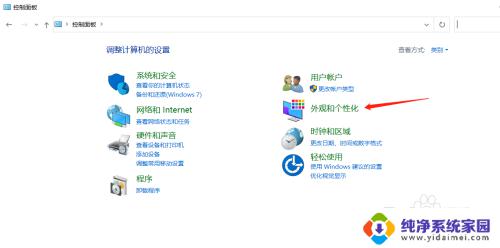
3.点击文件资源管理器选项
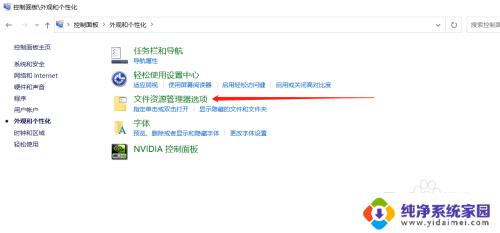
4.点击查看页签
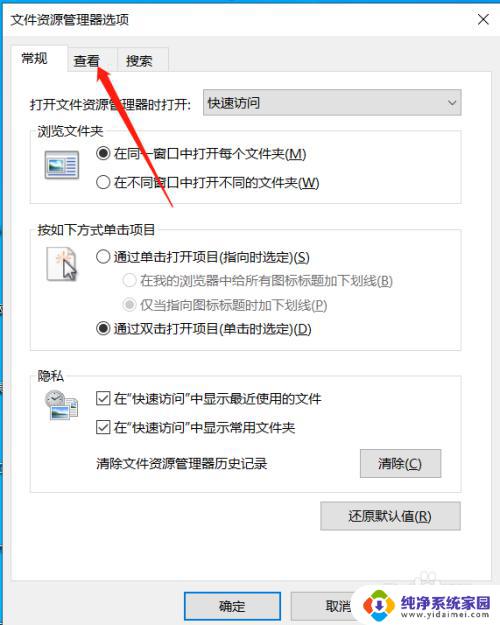
5.勾选鼠标指向文件夹和桌面项时显示提示信息
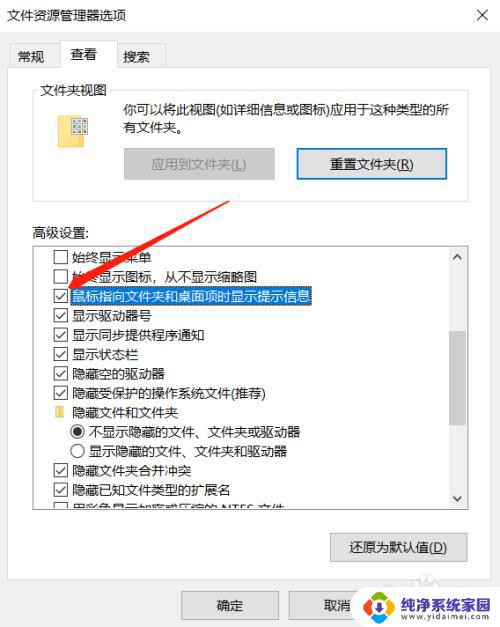
6.点击应用后再点击确定即可
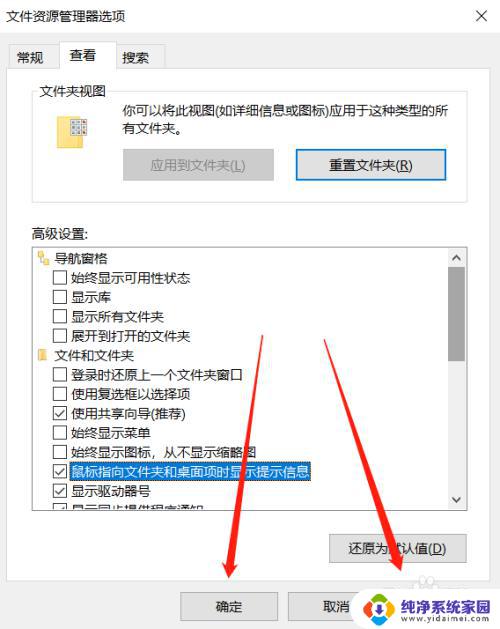
以上就是关于如何设置鼠标放上去显示内容的全部信息,如果您遇到了这种情况,请按照以上步骤解决,希望这些信息对您有所帮助。
鼠标放上去显示内容怎么设置 如何让鼠标放到文件夹上显示详细信息相关教程
- 详细信息显示文件夹大小 Windows如何查看文件详细信息
- 如何设置微信信息不显示内容 微信消息显示内容关闭步骤
- 微信消息设置不显示内容 如何隐藏微信消息通知显示内容
- 微信如何设置来消息不显示内容 微信怎么让消息内容直接显示
- 微信怎么显示桌面图标 怎么在电脑桌面上放置微信图标
- 苹果信息怎么设置不显示内容 如何设置iPhone手机短信收到时不显示内容
- 锁屏时不显示信息内容怎么设置 设置手机锁屏时短信通知显示但不显示信息内容的方法
- 微信提示信息怎么不显示内容 微信消息通知怎么设置显示不显示内容
- 微信来信息不显示内容怎么设置 微信如何设置直接显示消息内容
- 分屏显示鼠标怎么从左边过去 双屏显示时如何切换鼠标到另一屏
- 笔记本开机按f1才能开机 电脑每次启动都要按F1怎么解决
- 电脑打印机怎么设置默认打印机 怎么在电脑上设置默认打印机
- windows取消pin登录 如何关闭Windows 10开机PIN码
- 刚刚删除的应用怎么恢复 安卓手机卸载应用后怎么恢复
- word用户名怎么改 Word用户名怎么改
- 电脑宽带错误651是怎么回事 宽带连接出现651错误怎么办